A las puertas de julio, comienza la operación salida hacia el destino vacacional elegido para disfrutar de este verano: reservas, maletas, puesta a punto del coche y Waze. Sí, normalmente la aplicación de navegación es un imprescindible los días previos para preparar mi escapada: estas son las funciones de Waze que uso antes de irme de viaje.
Cuál es la mejor ruta
Abres Waze, escribes tu destino en el cajetín de '¿A Dónde vas?', le das a 'Ver rutas' y aparecen las rutas disponibles marcadas en morado, siendo la más recomendable según la aplicación la que está marcada más fuerte por defecto (y se indica mediante un mensaje de texto).
No obstante, me gusta echar un vistazo al camino: no solo tiempo estimado o kilómetros recorridos, si no visualizar cómo está el tráfico, incidencias en carretera y qué tipo de carretera es, ya que no es lo mismo hacer la ruta por una autovía que por una nacional.
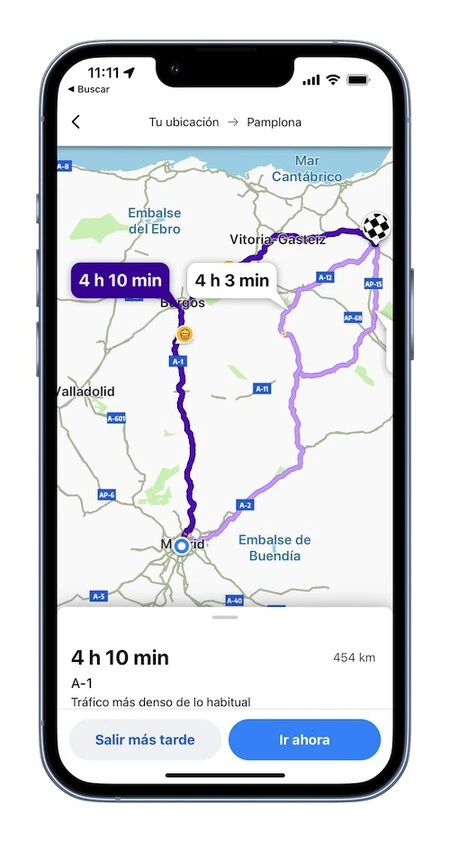
Qué hora es la ideal para salir
Cuando ya tengo claro qué ruta es la que más me gusta, intento echar un vistazo a las sugerencias de la aplicación para ayudarme a determinar la mejor hora de salida, algo que puedes hacer tocando sobre 'Salir más tarde', donde recoge y muestra de forma gráfica el tiempo que podría llevarte completar la ruta en función de sus predicciones al considerar atascos, incidencias en carreteras y el histórico de días anteriores. Ojo porque tiene en cuenta origen y destino previamente establecido y la fecha, ya que no es lo mismo viajar el 1 de julio que el 17 de febrero o un martes que un domingo.
Normalmente no puedo ceñirme a esa hora, pero al menos sé una franja aproximada de tiempo donde seguramente sí que pueda partir para reducir el tiempo en carretera.
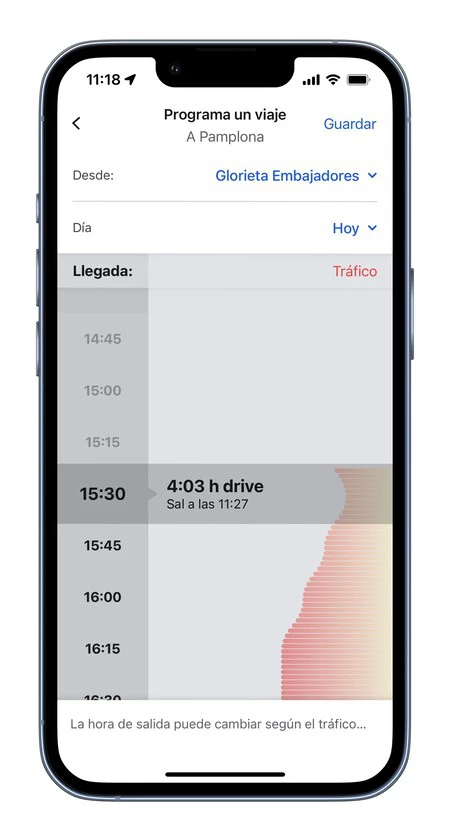
Las paraditas técnicas para descanso o comer
Se recomienda parar cada dos horas para descansar, estirar las piernas, cambiar de postura y el enfoque ocular, pero si el viaje es largo, es normal que aprovechemos y destinemos alguna de esas paradas para comer a mitad de camino. Y si además no tenemos prisa, a veces hasta aprovechamos para comer y dar una vuelta pequeña y así conocer lugares potencialmente interesantes que se encuentran en el medio del camino.
Cuando ya tengas la ruta introducida con origen y destino, desliza hacia la zona inferior y toca en 'Añadir parada', donde se muestra tanto la opción de la gasolinera como el icono del restaurante y una lupa para buscar un sitio para visitar. Bajo estas líneas, nuestro viaje de vuelta de Sevilla a Madrid pasando por Mérida. Cuando lo tengas, dale a Guardar.
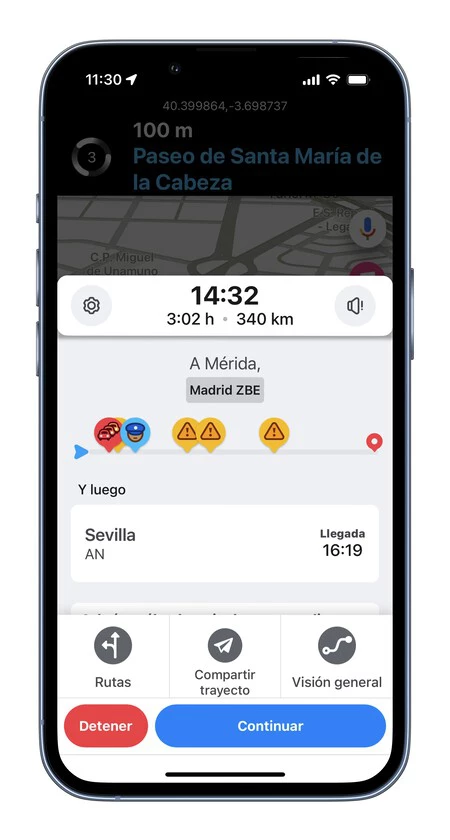
¿Dónde está la gasolina más barata?
Lo normal es que antes de viajes largos salga con el depósito lleno, pero no siempre es el caso. Así, en el viaje de vuelta es probable que me toque repostar a medio camino.
Cuando ya tengo claro más o menos donde quiero parar para comer (generalmente a mitad de viaje o una vez completado el 60%), toco sobre el buscador y y después el botón de 'Combustible'. Si me pilla en ruta, despliego el panel de información y toco sobre el icono de la gasolinera.
De esta forma veré las gasolineras más próximas y qué precio tiene el combustible. Para no perder mucho tiempo, aparecen con los colores del semáforo para que sepas que las verdes son las más asequibles y que las rojas son las caras, y para mí el último recurso en caso de estar en reserva (porque a veces confías y estiras de más).
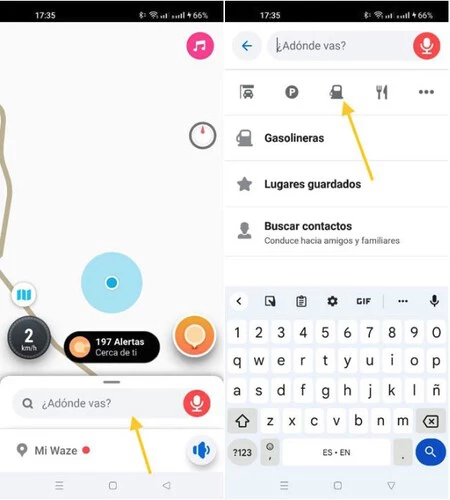
Que no falte el velocímetro
Una de las cosas que más me gusta de Waze es la forma en la que se muestra la velocidad a la que vas respecto de la marcada por ley, porque a veces es fácil dejarse llevar y pisar el acelerador o no tenemos muy claro cuál es la velocidad permitida.
Esto puede hacerse siguiendo la siguiente ruta: en Mi Waze, toca sobre el nombre de perfil y en 'Ajustes', entra en 'Velocímetro'. Allí activa el toggle de 'Mostrar en el mapa' para visualizarlo y asegúrate de que en el apartado de 'Límites de seguridad', en 'Mostrar límite de velocidad', que esté seleccionado 'Al superar el límite' para que cambie la interfaz para avisarte. Asimismo y si quieres un aviso más fuerte para evitar disgustos y multas, que el toggle de 'Alerta de velocidad' esté activado.
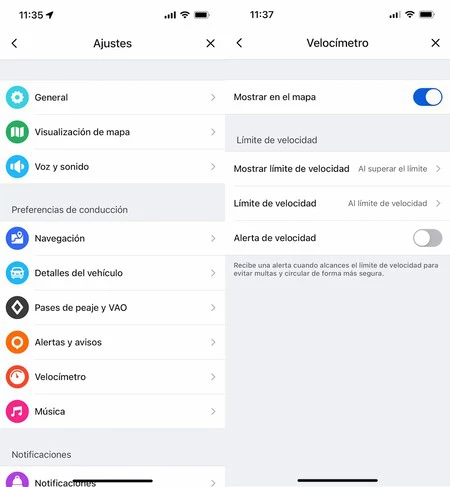
Ojo a los radares
Pero la verdadera función que hace que Waze sea un imprescindible en mis viajes es el aviso de radares, ya que muestra tanto los radares fijos como móviles, gracias a la labor de su activa comunidad.
No solo informa de radares, sino que también muestra otros incidentes en carretera como la presencia policial o los accidentes. Para configurarlo entra en 'Ajustes' > 'Alertas y avisos' y una vez dentro, marca lo que te interese: radares de velocidad, de semáforo, policía, atascos, peligros en la vía...
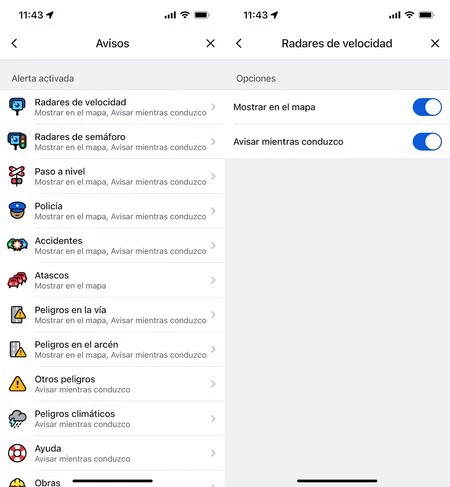
Comparto la ruta en tiempo real
Es todo un clásico familiar que antes de partir de digan eso de "avisa cuando llegues", pero Waze además lo hace por mí, permitiéndome enviar la ruta con quien quiera para ver por dónde voy y qué hora estimada de llegada tengo.
Dentro de la información del trayecto aparece el botón de 'Compartir trayecto'. Una vez pulsado, aparece un menú con aplicaciones como WhatsApp, email, Mensajes (iOS) o simplemente la opción de copiar para que pegues donde estimes pertinente.
Portada | Montaje con PxHere y pantallazo de la aplicación
En Xataka Móvil | Con este truco secreto para Waze tu coche se convertirá en un monstruo





